- Część 1. Jak dodać muzykę do wideo na iPhonie za pośrednictwem iMovie
- Część 2. Jak dodać muzykę do wideo na iPhonie za pomocą Inshot
- Część 3. Jak dodać muzykę do wideo iPhone'a na komputerze za pomocą FoneLab Video Converter Ultimate
- Część 4. Dlaczego warto wybrać FoneLab Video Converter Ultimate
- Część 5. Często zadawane pytania dotyczące dodawania muzyki do wideo na iPhonie
konwertuj MPG / MPEG na MP4 z dużą szybkością i wysoką jakością obrazu / dźwięku.
- Konwertuj AVCHD na MP4
- Konwertuj MP4 na WAV
- Konwertuj MP4 na WebM
- Konwertuj MPG na MP4
- Konwertuj SWF na MP4
- Konwertuj MP4 na OGG
- Konwertuj VOB na MP4
- Konwertuj M3U8 na MP4
- Konwertuj MP4 na MPEG
- Osadź napisy w MP4
- Rozdzielacze MP4
- Usuń audio z MP4
- Konwertuj wideo 3GP na MP4
- Edytuj pliki MP4
- Konwertuj AVI na MP4
- Konwertuj MOD na MP4
- Konwertuj MP4 na MKV
- Konwertuj WMA na MP4
- Konwertuj MP4 na WMV
Przewodnik krok po kroku dotyczący dodawania muzyki do wideo na iPhonie na 3 sposoby
 Zaktualizowane przez Lisa Ou / 19 2021:16
Zaktualizowane przez Lisa Ou / 19 2021:16Posiadanie pliku wideo na iPhonie to już bardzo dużo, ponieważ możesz go odtwarzać i oglądać wielokrotnie zgodnie z własnymi preferencjami. Ale jest to bardziej niezwykłe, gdy dobrze się bawisz, bawiąc się filmami i dodając do nich własne dźwięki lub muzykę. Na szczęście możemy Ci to ułatwić. Czy w jaki sposób chcesz. Tutaj możemy przekształcić Twój prosty klip wideo w nowy i imponujący wynik. Najlepsze jest to, że kroki są proste i łatwe do opanowania. Po prostu postępuj zgodnie z poniższym przewodnikiem krok po kroku, jak dodać muzykę do wideo na iPhonie. Teraz wystarczy mówić, więc do dzieła.
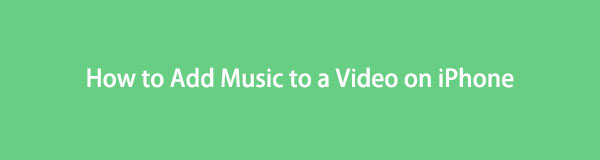

Lista przewodników
- Część 1. Jak dodać muzykę do wideo na iPhonie za pośrednictwem iMovie
- Część 2. Jak dodać muzykę do wideo na iPhonie za pomocą Inshot
- Część 3. Jak dodać muzykę do wideo iPhone'a na komputerze za pomocą FoneLab Video Converter Ultimate
- Część 4. Dlaczego warto wybrać FoneLab Video Converter Ultimate
- Część 5. Często zadawane pytania dotyczące dodawania muzyki do wideo na iPhonie
1. Jak dodać muzykę do wideo na iPhonie za pomocą iMovie?
iMovie to aplikacja do edycji wideo zaprojektowana specjalnie przez firmę Apple dla systemów operacyjnych iOS i macOS. Obecnie stało się jednym z najbardziej zaawansowanych narzędzi do edycji wideo dla urządzeń Apple, ponieważ oferuje wiele przydatnych, ale prostych funkcji, które pozwalają wydobyć to, co najlepsze z wideo. W naszym przypadku możesz go użyć do dodania muzyki do wideo na swoim iPhonie. Z technicznego punktu widzenia ma prosty interfejs użytkownika z osią czasu, oknem podglądu i przeglądarką multimediów, która zawiera narzędzia do zmiany i modyfikacji ustawień kolorów wideo, przycinania, łączenia i obracania klipów wideo, stabilizowania filmów, dodawania przejść wideo i nie tylko.
Kroki, jak umieścić muzykę na wideo na iPhonie za pośrednictwem iMovie:
Krok 1Na telefonie iPhone przejdź do strony App Store i pobierz iMovie. Następnie otwórz aplikację znak plusa (+) , a następnie stuknij Film. Jeśli aplikacja wyświetli monit o zezwolenie na dostęp do plików multimedialnych, dotknij przycisku Zezwalaj na dostęp w wyskakującym powiadomieniu.
Krok 2Wybierz wideo i dotknij go, a następnie dotknij Utwórz film. Wideo zostanie zaimportowane do osi czasu edycji iMovie. Stuknij w znak plusa (+) w lewym górnym rogu. Uzyskiwać Audio a następnie dotknij Ścieżki dźwiękowe, Moja Muzykalub Efekty dźwiękowe.
Krok 3Wybierz plik audio lub muzykę, a rozpocznie się odtwarzanie, a następnie dotknij plus obok niego znak (+). Dotknij wideo na osi czasu edycji, a następnie dotknij głośnik w lewym dolnym rogu ekranu i przeciągnij suwak do końca w lewo, aby wyłączyć dźwięk wideo.
Krok 4Teraz dotknij Gotowe z lewego górnego rogu ekranu. Stuknij w udział ikonę od dołu, a następnie w wyskakującym okienku dotknij Zapisz wideo a edytowane wideo zostanie wyeksportowane i zapisane w ZDJĘCIA app.
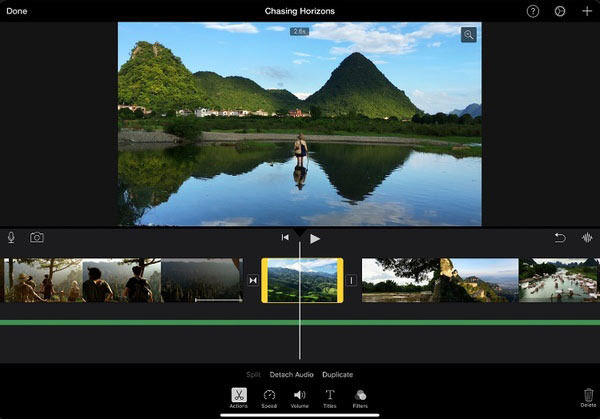
2. Jak dodać muzykę do wideo na iPhonie za pomocą Inshot
Inshot to aplikacja do edycji filmów i zdjęć, którą możesz swobodnie instalować na swoim iPhonie. Oferuje funkcje edycji, które można łatwo wykorzystać do tworzenia podstawowych filmów, a nawet zaawansowanych zasobów, takich jak kolaż wideo, zwolnione tempo, zatrzymanie ruchu, odwrotne wideo, i wiele więcej. W naszym przypadku możesz go użyć do dodania muzyki do wideo na swoim iPhonie.
Kroki, jak dodać muzykę do wideo iPhone'a za pomocą Inshot:
Krok 1Najpierw musisz pobrać Inshot z App Store. Następnie uruchom go i wybierz Wideo ikona w głównym interfejsie.
Krok 2Kliknij Zezwól na dostęp do wszystkich zdjęć w wyskakującym powiadomieniu, aby dać aplikacji dostęp do plików multimedialnych, a następnie wybierz film, do którego chcesz dodać muzykę, a następnie kliknij Kontrola w prawym dolnym rogu ekranu.
Krok 3Stuknij w Muzyka w głównym panelu menu i wybierz muzykę, którą chcesz dodać do swojego filmu, może być z Opcje Torów, Dodawanie efektówlub Rekord.
Krok 4Po dodaniu utworu muzycznego do wideo dotknij Kontrola ikona w prawym górnym rogu. Następnie, aby w końcu zapisać film z nową muzyką, dotknij Share ikonę w prawym górnym rogu i kliknij Zapisz wtedy twój film z muzyką zostanie zapisany na twoim iPhonie.
Teraz, gdy wiesz, jak dodawać muzykę do wideo na iPhonie, powinieneś wiedzieć, że narzędzia wymienione powyżej mają ograniczoną funkcjonalność, ponieważ nie pozwalają na dostosowanie rozdzielczości wyjścia przed jego wyeksportowaniem. Innym jest to, że nie pozwala również na eksportowanie go w innym formacie pliku i wielu innych. Szczęśliwie, FoneLab Video Converter Ultimate oferuje to wszystko, wystarczy zainstalować go na komputerze i wykonać swoje zadanie na wyciągnięcie ręki.
Video Converter Ultimate to najlepsze oprogramowanie do konwersji wideo i audio, które może konwertować MPG / MPEG na MP4 z dużą szybkością i wysoką jakością obrazu / dźwięku.
- Konwertuj dowolne wideo / audio, takie jak MPG, MP4, MOV, AVI, FLV, MP3 itp.
- Obsługuje konwersję wideo 1080p / 720p HD i 4K UHD.
- Potężne funkcje edycji, takie jak Przycinanie, Kadrowanie, Obracanie, Efekty, Ulepszenie, 3D i więcej.
3. Jak dodać muzykę do wideo na komputerze za pomocą FoneLab Video Converter Ultimate?
Łatwe dodawanie muzyki do filmu na komputerze za pomocą FoneLab Video Converter Ultimate. Jest to program typu „wszystko w jednym”, który z pewnością może pomóc i ulepszyć Twój film, dodając muzykę. Jedną z jego unikalnych funkcji jest to, że jest wyposażony w wiele narzędzi, z których można korzystać za pomocą kilku kliknięć dzięki przyjaznemu dla użytkownika i dostosowywanemu interfejsowi. Szybko wykonuj swoje obowiązki dzięki dużej szybkości konwersji, wielu opcjom formatów plików, konwersja zbiorcza, szeroki zakres kompatybilności i wysokiej jakości wydruki. Wreszcie, można go zainstalować zarówno na komputerach z systemem Windows, jak i Mac, co czyni go bardziej przyjaznym dla użytkownika.
Kroki, jak dodać utwór do wideo na iPhonie za pomocą FoneLab Video Converter Ultimate:
Krok 1Najpierw przejdź na oficjalną stronę FoneLab, a następnie pobierz FoneLab Video Converter Ultimate i zainstaluj go na swoim komputerze. Po instalacji otworzy się automatycznie. Jeśli nie, po prostu kliknij dwukrotnie ikonę na pulpicie.

Krok 2Otwórz program, a następnie w głównym interfejsie kliknij Dodaj plik w prawej górnej części interfejsu lub po prostu kliknij znak plusa (+) przycisk, aby dodać, aby zaimportować plik wideo.

Krok 3Następnie kliknij przycisk Różdżka przycisk pod wstawionym plikiem, aby otworzyć panel dostosowywania. W menu głównym wyskakującego okienka kliknij przycisk Audio.
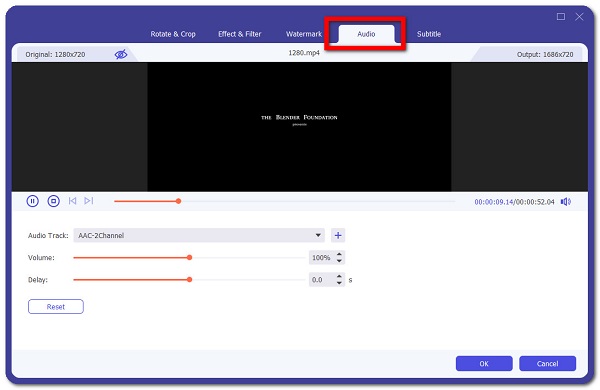
Krok 4Pod Ścieżka dźwiękowa, kliknij plus znak (+), otworzy się eksplorator plików, w którym możesz wybrać muzykę, którą chcesz dodać do swojego filmu. Po prostu wybierz preferowaną muzykę, a następnie kliknij OK w prawej dolnej części interfejsu.
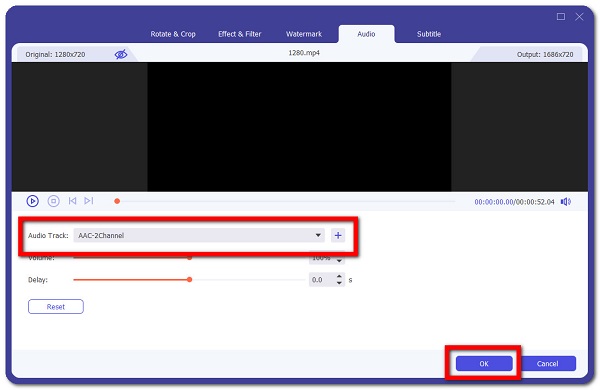
Krok 5Na koniec, aby wyeksportować wideo z nową muzyką, kliknij Skonwertuj wszystko przycisk. Zostanie on zapisany w określonym folderze na Twoim urządzeniu.

Video Converter Ultimate to najlepsze oprogramowanie do konwersji wideo i audio, które może konwertować MPG / MPEG na MP4 z dużą szybkością i wysoką jakością obrazu / dźwięku.
- Konwertuj dowolne wideo / audio, takie jak MPG, MP4, MOV, AVI, FLV, MP3 itp.
- Obsługuje konwersję wideo 1080p / 720p HD i 4K UHD.
- Potężne funkcje edycji, takie jak Przycinanie, Kadrowanie, Obracanie, Efekty, Ulepszenie, 3D i więcej.
4. Dlaczego warto wybrać FoneLab Video Converter Ultimate
Istnieje wiele dostępnych aplikacji, które można zainstalować na iPhonie w celu dodawania muzyki do wideo, ale powinieneś wiedzieć, że te aplikacje mają ograniczone funkcje, ponieważ iPhone może obsługiwać tylko ograniczone zadania, w przeciwieństwie do tego, co może zrobić komputer. Mimo to możesz użyć wielu programów, aby dodać wideo na komputerze dostępnym w trybie online lub offline. Podobnie jak inne programy, można je zainstalować na komputerze lub używać online. Biorąc to pod uwagę, nadal żaden z nich nie gwarantuje doskonałego wyniku wyjściowego.
Tutaj w FoneLab po prostu nie godzimy się na mniej. Zwykłe rzeczy wykonujemy niezwykle perfekcyjnie. Dlatego przedstawiamy Państwu FoneLab Video Converter Ultimate. Teraz chodzi o to, dlaczego miałbyś to wybrać? Poniżej powody są następujące:
1. Posiada przyjazny dla użytkownika i dostosowywalny interfejs, który pomoże Ci wykonać zadanie za pomocą prostych kliknięć.
2. To coś więcej niż tylko narzędzie do konwersji, ponieważ zawiera zestaw narzędzi, który zawiera 3D Maker i GIF Maker, kontroler prędkości wideo, rotator, kompresor, wzmacniacz, odwracacz, wzmacniacz, trymer i łączenie.
3. Obsługuje kompleksową funkcjonalność, która obejmuje prawie wszystkie profesjonalne narzędzia, zwłaszcza do konwersji formatów plików na szeroką gamę formatów plików audio i wideo z konfigurowalną kompatybilnością urządzeń.
5. Często zadawane pytania dotyczące dodawania muzyki do wideo na iPhonie
1. Czy jakość muzyki zmieni się, jeśli dodam ją do filmu?
Jeśli dodasz muzykę do filmu, istnieje możliwość, że jakość muzyki ulegnie pogorszeniu, jeśli film ma już własny dźwięk. Dodana muzyka i oryginalny dźwięk filmu mogą się na siebie nakładać, co powoduje, że tworzony jest film o gorszej jakości.
2. Czy rozmiar pliku wideo wzrośnie, jeśli dodam do niego muzykę?
Tak, absolutnie. Jeśli dodałeś muzykę do swojego filmu, oryginalny rozmiar pliku również się zwiększy. Ponieważ wideo zawiera teraz zarówno pliki audio, jak i wideo, nie można go już klasyfikować jako jednego typu pliku. W rezultacie, jeśli chcesz dodać muzykę do wideo z małym plikiem i rozsądnym rozmiarem, FoneLab Video Converter Ultimate to dobry wybór.
FoneLab Screen Recorder umożliwia przechwytywanie wideo, audio, samouczków online itp. W systemie Windows / Mac, a także można łatwo dostosować rozmiar, edytować wideo lub audio i więcej.
- Nagrywaj wideo, audio, kamerę internetową i rób zrzuty ekranu w systemie Windows / Mac.
- Wyświetl podgląd danych przed zapisaniem.
- Jest bezpieczny i łatwy w użyciu.
Aby zakończyć ten artykuł wybuchem, wszystkie wymienione powyżej narzędzia są więcej niż wystarczające, aby z łatwością dodać muzykę do wideo na iPhonie. Jako najlepsze rozwiązanie problemów nadal polecamy FoneLab Video Converter Ultimate. Może dać ci narzędzie, które jest więcej niż wystarczające dla twoich potrzeb. Nie przegap okazji, aby być z rosnącą społecznością FoneLab. Odwiedź, pobierz i zainstaluj już dziś.
